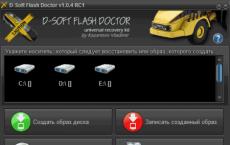Buksan ang pdf. Mga PDF file - paano magbukas sa isang computer? Paano magbukas ng PDF file sa isang computer
Maraming mga materyal ng impormasyon sa Internet ang maaari lamang ma-download sa pdf na format, ngunit maraming mga gumagamit ang hindi alam kung ano ang susunod na gagawin sa mga naturang dokumento o kung paano buksan ang naturang file sa isang computer. Iyon ang dahilan kung bakit nagpasya kaming pag-usapan ang isyung ito nang mas detalyado.
Figure 1. Hitsura ng PDF file shortcut
Ano ang pdf format?
Ang PDF, o Portable Document Format, ay isang text at multimedia file format na independiyente sa isang computer system. Dahil ang paraan ng pagtatanghal na ito ay napaka-maginhawa, ito ay sa ganitong paraan na ang mga gabay sa pag-install ng programa, mga tagubilin, mga sangguniang libro at mga katalogo ay karaniwang ginagawa.
Ngunit imposibleng buksan at tingnan ang PDF sa isang computer nang hindi nag-i-install ng mga espesyal na application. Ang operating system ng Windows 8 ay may built-in na tool para sa pagtingin sa mga naturang dokumento, ngunit ang operasyon nito ay madalas na hindi nasiyahan sa mga gumagamit, at ang mga karagdagang programa ay kailangang mai-install.
Paano magbukas ng isang PDF file sa isang computer?
Mayroong maraming mga application na idinisenyo upang gumana sa format na ito. Tingnan natin ang pinakasikat:
- . Ito ang pinakakaraniwang programa para sa pagtatrabaho sa format na PDF. Sa pamamagitan ng pag-install ng software na ito, ang anumang mga dokumento ay mabubuksan nang madali at mabilis, tulad ng mga regular na text file. Kasama sa mga karagdagang feature ang function ng pagdaragdag ng mga komento at anotasyon. Ang tanging disbentaha ng produkto ng Adobe ay ang pana-panahong nakakaranas ito ng mga aberya na nagpapabagal sa computer.
- . Ang programa ay tumatagal ng kaunting espasyo sa memorya ng device, ngunit ito ay gumagana nang mabilis. Kung ikukumpara sa Adobe, ang Foxit Reader ay may mas kaunting mga function, ngunit kung plano mong gamitin ang software sa bahay lamang, ang program na ito ay magiging sapat para sa iyo.
- . Isang simpleng utility na idinisenyo hindi lamang upang buksan ang mga PDF file, kundi pati na rin ang iba pang katulad na mga format. Bilang karagdagan, ang software na ito ay perpekto para sa mga computer na may mababang kapangyarihan.
Ito ay isang koleksyon ng mga utility para sa pag-edit, pagbabasa, at flexible na pag-print ng mga PDF file.
Gamit ang application na ito, hindi lamang mabubuksan at matingnan ng user ang anumang PDF file, ngunit gumawa din ng ilang mga pagsasaayos dito.
Gamit ang Adobe Reader bilang isang halimbawa, tingnan natin kung gaano kadaling gumana sa mga PDF file.
Ang unang hakbang ay ang pag-download ng Adobe Reader program mismo (Figure 2).
Tandaan: Kapag nag-download ka, ipo-prompt kang i-install ang opsyonal na produkto ng McAfee Security Scan. Kung hindi mo ito kailangan, i-uncheck lang ang kahon sa tabi ng pangalan ng program.

Figure 2. Window para sa pagpili ng mga opsyon sa pag-install para sa Adobe Reader application
Pagkatapos nito, kailangan mong maghintay para sa pag-download at mag-double click sa na-download na file. Ang pag-install ay bumaba sa karaniwang pamamaraan: ilunsad, piliin ang lokasyon ng pag-install, i-click ang "Next" at pagkatapos ng ilang minuto ng paghihintay, kapag lumitaw ang isang mensahe na nagpapahiwatig na kumpleto na ang pag-install, i-click ang "Tapos na" (Figure 3).
Paano magbukas ng pdf file? Aling programa ang pinakamahusay na gamitin?
PDF ay isang portable na format ng pagpapakita ng dokumento na nilikha ng Adobe.
Ang pangunahing tampok ng ganitong uri ng file ay ang lahat ng mga elemento ng dokumento ay ipinapakita sa parehong paraan, anuman ang aparato kung saan mo binuksan ang file.
Sa mga PDF table, walang "maling" line formatting, mga problema sa pagpapakita ng mga font, o hindi sinasadyang pagtanggal ng data mula sa isang mahalagang cell.
Minsan may mga problema sa pagbubukas ng format na ito, halimbawa, kung ang naaangkop na software ay hindi naka-install sa computer, ito ay tatalakayin sa artikulo.
Pangunahing pag-andar ng format:
- suporta sa hyperlink;
- ang kakayahang mag-edit lamang sa mga espesyal na programa;
- libreng software para magbukas ng mga pdf file.
Tingnan natin kung paano mo mabilis na mabubuksan ang PDF format sa modernong computer at mobile operating system, pati na rin ang paggamit ng mga online na serbisyo.
Pinakamahusay na serbisyo sa online
Kung ang isang programa para sa pagbubukas ng mga pdf file ay hindi naka-install sa iyong computer, ngunit kailangan mong buksan kaagad ang file, maaari kang gumamit ng mga libreng online na serbisyo.
Ang isang hindi maikakaila na bentahe ng naturang mga site ay ang mga ito ay magagamit sa anumang aparato na may access sa pandaigdigang network.
KAKVSE
Ang unang site, ang KAKVSE ay isa sa pinakasimple at pinakamabilis na online na tool para sa pagtingin sa mga PDF, Doc o PostScript na mga file.
Maaari mong tingnan ang file nang libre sa pamamagitan ng pag-upload nito sa site mula sa iyong computer. Ang gumagamit ay maaari ring magpasok ng isang aktibong link sa dokumento sa naaangkop na linya.
Buksan natin ang dokumento sa pamamagitan ng pag-upload nito sa serbisyo:
Pagkatapos i-click ang View button, maghintay ng ilang segundo para ma-upload ang file sa serbisyo. Pagkatapos ay magbubukas ito sa isang bagong window ng website.

Upang mag-navigate sa dokumento, gamitin ang toolbar, na matatagpuan sa kaliwa ng pahina. Maaari ka ring gumamit ng mga kumbinasyon ng hotkey upang mag-navigate:
- Alt +N – susunod na pahina;
- Alt +P – nakaraang pahina.
Upang bumalik sa panimulang pahina, pindutin ang Viewer Home button.
PDF Online Reader
Ang susunod na magandang website upang magpakita ng mga PDF na dokumento ay Pdf Online Reader. Ang serbisyo ay may mahusay na idinisenyong toolbar at malawak na pag-andar.
Upang buksan ang file, mag-click sa pangunahing pahina Mag-upload ng PDF. Magbubukas ang window ng browser ng file ng iyong device.
Piliin ang nais na file at hintayin itong matapos sa pag-upload sa site.

Isinasagawa ang pag-navigate gamit ang pataas at pababang mga arrow na matatagpuan sa tuktok ng toolbar.
Maaari ka ring pumunta sa tinukoy na pahina, baguhin ang sukat ng window at lapad ng pahina.

Bilang karagdagan sa mga karaniwang function ng pagtingin, ang mga user ay maaaring gumawa ng ilang mga pag-edit sa mga dokumento:
- pagdaragdag ng mga anotasyon;
- pagpili ng teksto. Awtomatikong na-highlight ang teksto pagkatapos mapili ng user ang fragment ng interes;
- pagdaragdag ng panlabas o panloob na mga hyperlink.
Ang pag-andar ng serbisyo ay ipinakita nang mas detalyado sa video.
Google Docs
Upang magbukas ng isang PDF na dokumento, pumunta sa pangunahing pahina ng repositoryo at mag-click sa icon na "Lumikha" (sa kaliwa ng toolbar). Sa drop-down na menu, i-click ang "Mag-upload ng Mga File".

Kailangan mo lamang i-drag at i-drop ang nais na dokumento sa window na bubukas.
Pagkatapos ng ilang segundo, magbubukas ang file sa isang bagong window ng online viewer.

Pagbubukas ng PDF sa Windows
Mayroong isang malaking bilang ng mga utility para sa pagtingin sa mga PDF sa Windows operating system. Tingnan natin ang pinakamahusay na mga programa para sa iba't ibang bersyon ng OS na ito.
Windows 7
Ang pangunahing tampok ng programa ay ang pagkakaroon ng tatlong mga mode para sa pagbabasa ng mga dokumento (pahina sa bawat pahina, dalawang pahina sa screen at "scroll").
Mabilis na makakapag-navigate ang mga user sa isang file sa pamamagitan ng paghahanap ng mga keyword.
Ang paggawa ng mga personal na tala, pag-highlight ng text na may maraming kulay na mga marker at pag-scroll gamit ang mga galaw ay ginagawang isa ang PocketBook sa pinakamahusay na mga mobile reader ngayon.

ezPDF Reader
Sa program na ito nais kong i-highlight ang kalidad ng pagpapakita ng file. Ang lahat ng mga graphic na elemento (mga larawan, mga graph, mga talahanayan, mga tala) ay naka-highlight sa iba't ibang kulay.
Binubuksan ang mga pahina gamit ang mga flips (isang kilos na ginagaya ang pag-flip sa isang publikasyong papel). Sa pangkalahatan, ang mga gumagamit ay nakakakuha ng impresyon ng pagbabasa ng isang tunay na magazine.

Buksan ang PDF sa iOS (iPhone/iPad)
iBooks
Sa mga iOS device, maaaring mabuksan ang mga electronic na dokumento, kabilang ang mga PDF file, gamit ang karaniwang programang iBooks.
Binibigyang-daan ka rin ng mga aklat na magbukas ng mga attachment ng file sa email at Explorer.
Office Suite 6 iOS
Kung mas gusto mong gumamit ng software ng third-party upang tingnan ang mga aklat at dokumento, inirerekomenda namin ang pagpili sa OfficeSuite 6.
Ang program na ito ay mas malapit hangga't maaari sa pag-andar nito sa isang ganap na viewer at editor ng dokumento at isang uri ng analogue ng MS Office sa isang computer.
Sa programa maaari mong tingnan ang pdf o lumikha ng mga dokumento sa docx, xls, ppts na format. Ang mga dati nang ginawang dokumento ng opisina ng docx ay maaaring i-save sa pdf na format.

PDF format sa Windows Phone OS
Isang Mambabasa
Ang programa ay ipinamahagi nang walang bayad. Binubuksan nito ang XPS, PDF, CBZ at mga format na PDF na protektado ng password.
Ang mga user ay maaaring agad na maglipat ng mga bukas na file sa pamamagitan ng email, bluetooth, o i-upload ang mga ito sa SkyDrive cloud storage.

Foxit MobilePDF
Ang Foxit MobilePDF ay isang cross-platform na utility na kamakailan ay magagamit sa mga gumagamit ng Windows Phone.
Ang application ay nagbibigay ng mataas na kalidad na pagpapakita ng mga file sa landscape na oryentasyon ng pahina, kaya ang Foxit ay napaka-maginhawang gamitin sa mga tablet.
Sa Foxit Mobile, maaari mong buksan, tingnan, at i-annotate ang mga dokumento sa mga file.

Mga portable na PDF editor
Ang mga PDF file ay sikat dahil sa kanilang cross-platform functionality at ang kalidad ng pagpapakita ng mga elemento. Bilang isang patakaran, karamihan sa mga libreng programa ay hindi nagpapahintulot sa iyo na i-edit ang mga naturang file.
Ito ay isang pribilehiyo ng bayad na software (Adobe Acrobat PRO, PDF Editor PRO at iba pa).
Gayunpaman, mayroon pa ring ilang libreng programa sa pag-edit ng PDF na magagamit. Bilang isang patakaran, ang mga ito ay portable at hindi nangangailangan ng pag-install.
Dahil dito, ang functionality ay makabuluhang nabawasan, ngunit ang mga user ay maaaring gumawa ng mga pangunahing pag-edit nang walang problema.
Foxit
Ang isa sa mga portable na application ay ang Foxit PDF Editor Portable.
Nag-aalok ang mga developer ng isang buong hanay ng mga solusyon para sa pagtatrabaho sa PDF, kabilang ang mga mobile application, mga pantulong na add-on sa mga pangunahing file ng programa, mga portable na bersyon at marami pa.
Pinapayagan ka ng programa na i-edit ang mga pangunahing elemento (teksto, mga talahanayan, tanggalin ang mga larawan, baguhin ang mga font).

Panoorin din ang video tutorial tungkol sa pagbubukas ng pdf file:
Ang format na PDF ay ginagamit upang mag-imbak ng mga elektronikong dokumento. Sa una, isang programa lamang mula sa Adobe mismo ang ginamit upang buksan ang mga PDF file. Ngunit sa paglipas ng panahon, maraming mga solusyon mula sa mga developer ng third-party ang lumitaw, na naiiba sa kanilang kakayahang magamit (libre at bayad) at ang pagkakaroon ng mga karagdagang pag-andar. Sumang-ayon, maginhawa kapag, bilang karagdagan sa pagbabasa, mayroong kakayahang i-edit ang orihinal na nilalaman ng isang PDF file o makilala ang teksto mula sa isang larawan. Samakatuwid, mayroong isang malaking bilang ng iba't ibang mga programa para sa pagbabasa ng PDF. Para sa ilan, sapat na ang isang simpleng function sa pagtingin. Ang iba ay kailangang baguhin ang pinagmulang teksto ng isang dokumento, magdagdag ng komento sa tekstong ito, mag-convert ng Word file sa PDF, at marami pang iba.
Pagdating sa pagtingin sa mga PDF, karamihan sa mga programa ay halos magkapareho. Ngunit may mga pagbubukod din dito. Halimbawa, ang ilan ay may tampok na auto-scroll, habang ang iba ay wala. Nasa ibaba ang isang listahan ng mga pinakasikat na libreng PDF viewer.
Ang pinakatanyag na programa para sa pagtingin sa mga PDF file ay Adobe Reader. At hindi ito nagkataon, dahil ang Adobe ang nag-develop ng format mismo. Ang produktong ito ay may magandang hitsura at karaniwang mga function para sa pagtingin sa PDF. Ang Adobe Reader ay isang libreng app, ngunit ang ilang mga tampok, tulad ng pag-edit ng teksto at pagkilala, ay magagamit lamang kung bumili ka ng isang bayad na subscription. Ito ay walang alinlangan na isang kawalan para sa mga nangangailangan ng mga tampok na ito, ngunit hindi gustong gumastos ng kanilang pera.

STDU Viewer
Ipinoposisyon ng STDU Weaver ang sarili bilang isang unibersal na combiner para sa pagtingin sa maraming iba't ibang mga format ng mga elektronikong dokumento. Ang programa ay may kakayahang magbukas at mag-convert ng Djvu, TIFF, XPS at marami pang ibang mga format ng file. Kasama rin sa sinusuportahang file ang PDF. Ito ay maginhawa kapag ang isang programa ay sapat na upang tingnan ang iba't ibang uri ng mga elektronikong dokumento. Maaari mo ring tandaan ang pagkakaroon ng isang portable na bersyon ng STDU Viewer, na hindi kailangang i-install. Kung hindi, ang produktong ito ay hindi namumukod-tangi sa iba pang mga PDF viewer.

Foxit Reader
Ang Foxit Reader ay halos isang analogue ng Adobe Reader, maliban sa ilang mga pagkakaiba. Halimbawa, ang programa ay may kakayahang paganahin ang awtomatikong pag-scroll ng mga pahina ng dokumento, na nagpapahintulot sa iyo na magbasa ng isang PDF nang hindi hinahawakan ang mouse o keyboard. Ang programa ay may kakayahang magbukas hindi lamang ng PDF, kundi pati na rin ang Word, Excel, TIFF at iba pang mga format ng file. Ang mga nabuksang file ay maaaring i-save bilang PDF. Kasabay nito, ang kawalan ng application na ito ay ang kawalan ng kakayahang i-edit ang pinagmulang PDF text.

PDF XChange Viewer
Ang PDF XChange Viewer ay marahil ang pinakamahusay na programa na ipinakita sa artikulong ito. Ito ay ganap na libre at nagbibigay-daan sa iyong i-edit ang orihinal na nilalamang PDF. Nagagawa ring makilala ng PDF XChange Viewer ang teksto sa isang imahe. Gamit ang feature na ito, maaari mong i-convert ang mga libro at iba pang papel na text sa digital na format. Kung hindi, natutugunan ng application ang lahat ng pamantayan ng mga solusyon sa software para sa pagbabasa ng mga PDF file.

Sumatra PDF
Ang Sumatra PDF ay ang pinakasimpleng programa sa listahan. Pero hindi ibig sabihin na masama siya. Sa mga tuntunin ng pagtingin sa mga PDF file, hindi ito mas mababa sa iba, at ang simpleng hitsura nito ay perpekto para sa mga gumagamit na nagsimula pa lamang na maging pamilyar sa pagtatrabaho sa isang computer o naghahanap lamang ng isang minimalist na solusyon para sa pagtingin sa mga elektronikong dokumento.

Solid Converter PDF
Ang Solid Converter PDF ay isang programa para sa pag-convert ng PDF sa Word, Excel at iba pang mga format ng electronic na dokumento. Binibigyang-daan ka ng application na i-preview ang dokumento bago mag-convert. Kasama sa mga disadvantage ng Solid Converter PDF ang lisensya ng shareware: magagamit mo lang ito nang libre sa panahon ng pagsubok. Pagkatapos ay kakailanganin mong bilhin ang buong bersyon.

Tumingin kami sa ilang mga application kung saan maaari mong buksan ang mga PDF file. Ang pagpili ng naaangkop na solusyon ay nasa iyo.
Ngayon, mayroong dose-dosenang iba't ibang mga programa sa Internet para sa pagtingin sa mga PDF file; bilang karagdagan, ang Windows 8 operating system ay may built-in na programa para sa pagbubukas at pagtingin sa mga ito (mas mahusay na huwag pag-usapan kung gaano ito gumagana). Iyon ang dahilan kung bakit sa artikulong ito nais kong tingnan ang mga talagang kapaki-pakinabang na programa na makakatulong sa iyong buksan ang mga PDF file, malayang basahin ang mga ito, palakihin at bawasan ang mga imahe, madaling bumaling sa nais na pahina, atbp.
Kaya, simulan natin…
Isang libreng programa na sumusuporta sa isang grupo ng mga function para sa pagtatrabaho sa mga PDF na dokumento. Malamang na walang saysay na ilista ang lahat ng ito. Basic:
Tingnan, i-print, palitan ang font, mga larawan, atbp.;
Isang maginhawang panel ng nabigasyon na magpapahintulot sa iyo na mabilis at maayos na lumipat sa anumang bahagi ng dokumento;
Posibleng magbukas ng ilang PDF file nang sabay-sabay, madali at mabilis na lumipat sa pagitan ng mga ito;
Madali mong ma-extract ang text mula sa PDF;
Tingnan ang mga protektadong file, atbp.
Summing up, masasabi kong sapat na ang mga program na ito para matingnan ko ang mga PDF file. Sa pamamagitan ng paraan, ang format na ito ay napakapopular dahil sa katotohanan na napakaraming mga libro ang ipinamamahagi online. Ang isa pang format, ang DJVU, ay pantay na sikat; maaaring interesado kang magtrabaho sa format na ito.
Yun lang, bye everyone!
Kung na-install mo sa iyong computer antivirus program Pwede i-scan ang lahat ng mga file sa iyong computer, pati na rin ang bawat file nang paisa-isa. Maaari mong i-scan ang anumang file sa pamamagitan ng pag-right click sa file at pagpili ng naaangkop na opsyon upang i-scan ang file para sa mga virus.
Halimbawa, sa figure na ito ito ay naka-highlight file my-file.pd, pagkatapos ay kailangan mong mag-right-click sa file na ito at piliin ang opsyon sa menu ng file "i-scan gamit ang AVG". Kapag pinili mo ang opsyong ito, bubuksan at i-scan ng AVG Antivirus ang file para sa mga virus.
Minsan ang isang error ay maaaring mangyari bilang isang resulta maling pag-install ng software, na maaaring dahil sa isang problemang naranasan sa panahon ng proseso ng pag-install. Ito ay maaaring makagambala sa iyong operating system i-link ang iyong PD file sa tamang application software, naiimpluwensyahan ang tinatawag na "mga asosasyon ng extension ng file".
Minsan simple muling pag-install ng FlexiSIGN maaaring malutas ang iyong problema sa pamamagitan ng pag-link ng PD sa FlexiSIGN nang tama. Sa ibang mga kaso, ang mga problema sa mga asosasyon ng file ay maaaring magresulta mula sa masamang software programming developer at maaaring kailanganin mong makipag-ugnayan sa developer para sa karagdagang tulong.
Payo: Subukang i-update ang FlexiSIGN sa pinakabagong bersyon upang matiyak na mayroon kang pinakabagong mga patch at update.

Ito ay maaaring mukhang masyadong halata, ngunit madalas Ang PD file mismo ay maaaring nagdudulot ng problema. Kung nakatanggap ka ng file sa pamamagitan ng email attachment o na-download ito mula sa isang website at naantala ang proseso ng pag-download (gaya ng pagkawala ng kuryente o iba pang dahilan), maaaring masira ang file. Kung maaari, subukang kumuha ng bagong kopya ng PD file at subukang buksan itong muli.
Maingat: Ang isang nasirang file ay maaaring magdulot ng collateral na pinsala sa dati o umiiral nang malware sa iyong PC, kaya mahalagang panatilihing napapanahon ang iyong computer gamit ang isang napapanahon na antivirus.

Kung ang iyong PD file nauugnay sa hardware sa iyong computer upang buksan ang file na maaaring kailanganin mo i-update ang mga driver ng device nauugnay sa kagamitang ito.
Itong problema karaniwang nauugnay sa mga uri ng media file, na nakadepende sa matagumpay na pagbubukas ng hardware sa loob ng computer, hal. sound card o video card. Halimbawa, kung sinusubukan mong buksan ang isang audio file ngunit hindi ito mabuksan, maaaring kailanganin mo i-update ang mga driver ng sound card.
Payo: Kung kapag sinubukan mong buksan ang isang PD file ay natanggap mo .SYS file na mensahe ng error, ang problema ay maaaring nauugnay sa mga sira o hindi napapanahong mga driver ng device na kailangang i-update. Ang prosesong ito ay maaaring gawing mas madali sa pamamagitan ng paggamit ng driver update software gaya ng DriverDoc.

Kung ang mga hakbang ay hindi malulutas ang problema at nagkakaproblema ka pa rin sa pagbubukas ng mga PD file, maaaring dahil ito sa kakulangan ng magagamit na mapagkukunan ng system. Ang ilang bersyon ng PD file ay maaaring mangailangan ng malaking halaga ng mga mapagkukunan (hal. memory/RAM, processing power) upang maayos na mabuksan sa iyong computer. Ang problemang ito ay karaniwan kung gumagamit ka ng medyo lumang computer hardware at sa parehong oras ay isang mas bagong operating system.
Ang problemang ito ay maaaring mangyari kapag ang computer ay nagkakaproblema sa pagsunod sa isang gawain dahil ang operating system (at iba pang mga serbisyong tumatakbo sa background) ay maaaring gumamit ng masyadong maraming mapagkukunan upang buksan ang PD file. Subukang isara ang lahat ng application sa iyong PC bago buksan ang FlexiSIGN 5 Plotter Document. Ang pagpapalaya sa lahat ng magagamit na mapagkukunan sa iyong computer ay magbibigay ng pinakamahusay na mga kondisyon para sa pagtatangkang buksan ang PD file.

kung ikaw natapos ang lahat ng mga hakbang na inilarawan sa itaas at hindi pa rin mabubuksan ang iyong PD file, maaaring kailanganin mong tumakbo pag-update ng kagamitan. Sa karamihan ng mga kaso, kahit na gumagamit ng mga mas lumang bersyon ng hardware, ang kapangyarihan sa pagpoproseso ay maaari pa ring maging higit pa sa sapat para sa karamihan ng mga application ng user (maliban kung gumagawa ka ng maraming gawaing CPU-intensive, gaya ng 3D rendering, financial/scientific modeling, o masinsinang gawaing multimedia) . kaya, malamang na ang iyong computer ay walang sapat na memorya(karaniwang tinatawag na "RAM" o random access memory) upang isagawa ang gawain ng pagbubukas ng isang file.